Introduction
Comparer deux listes dans Google Sheets est une tâche courante pour de nombreuses personnes. Que ce soit pour identifier les doublons, trouver les éléments manquants ou simplement comparer des données, Google Sheets propose des outils puissants pour vous simplifier la vie.
Cet article vous guide à travers les différentes méthodes pour comparer deux listes dans Google Sheets.
Méthodes de comparaison
1. Fonction NB.SI :
- Cette fonction permet de compter le nombre de fois qu’une valeur apparait dans une plage de cellules.
- Syntaxe :
NB.SI(plage_recherche;valeur_recherche)plage_recherche: La plage de cellules où vous souhaitez rechercher la valeur.valeur_recherche: La valeur que vous recherchez.
Exemple:
Supposons que vous avez deux listes de noms dans les plages A:A et D:D. Vous souhaitez identifier les noms présents dans la liste A mais absents de la liste B.
=SI(NB.SI(D:D;A2)=0;"Absent dans la liste 2";"")2. Fonction UNIQUE :
- Cette fonction permet de supprimer les doublons d’une liste et de ne conserver que les valeurs uniques.
- Syntaxe :
UNIQUE(plage)plage: La plage de cellules contenant la liste que vous souhaitez filtrer.
Exemple:
=UNIQUE(A2:A&D2:D)3. Fonction FILTER :
- Cette fonction permet de créer une liste dynamique qui filtre les valeurs en fonction de plusieurs critères.
- Syntaxe:
FILTER(plage;critères)plage: La plage de cellules contenant les valeurs à filtrer.critères: Les conditions que les valeurs doivent remplir pour être affichées dans la liste filtrée.
Exemple:
=FILTER(A2:A;B2:B) (colonne G)
=FILTER(D2:D;E2:E) (colonne I)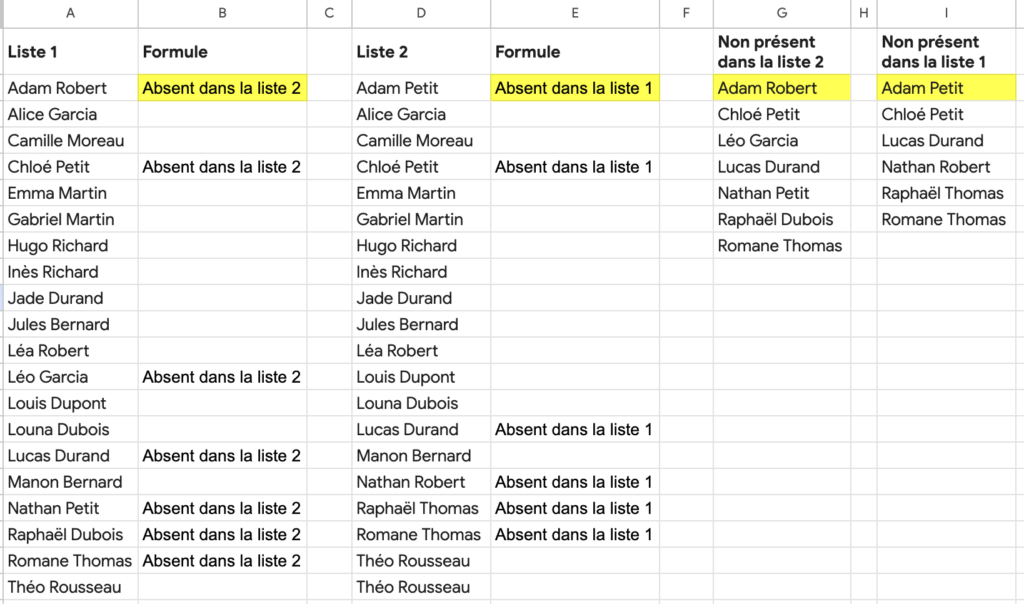
Vous trouverez la feuille de calcul exemple en cliquant ici.
Conclusion
En suivant les conseils de cet article, vous pouvez comparer deux listes dans Google Sheets de manière efficace. N’hésitez pas à expérimenter les différentes méthodes et à choisir celle qui répond le mieux à vos besoins.
N’oubliez pas de me contacter si vous avez besoin d’aide pour la mise en place de ces solutions.